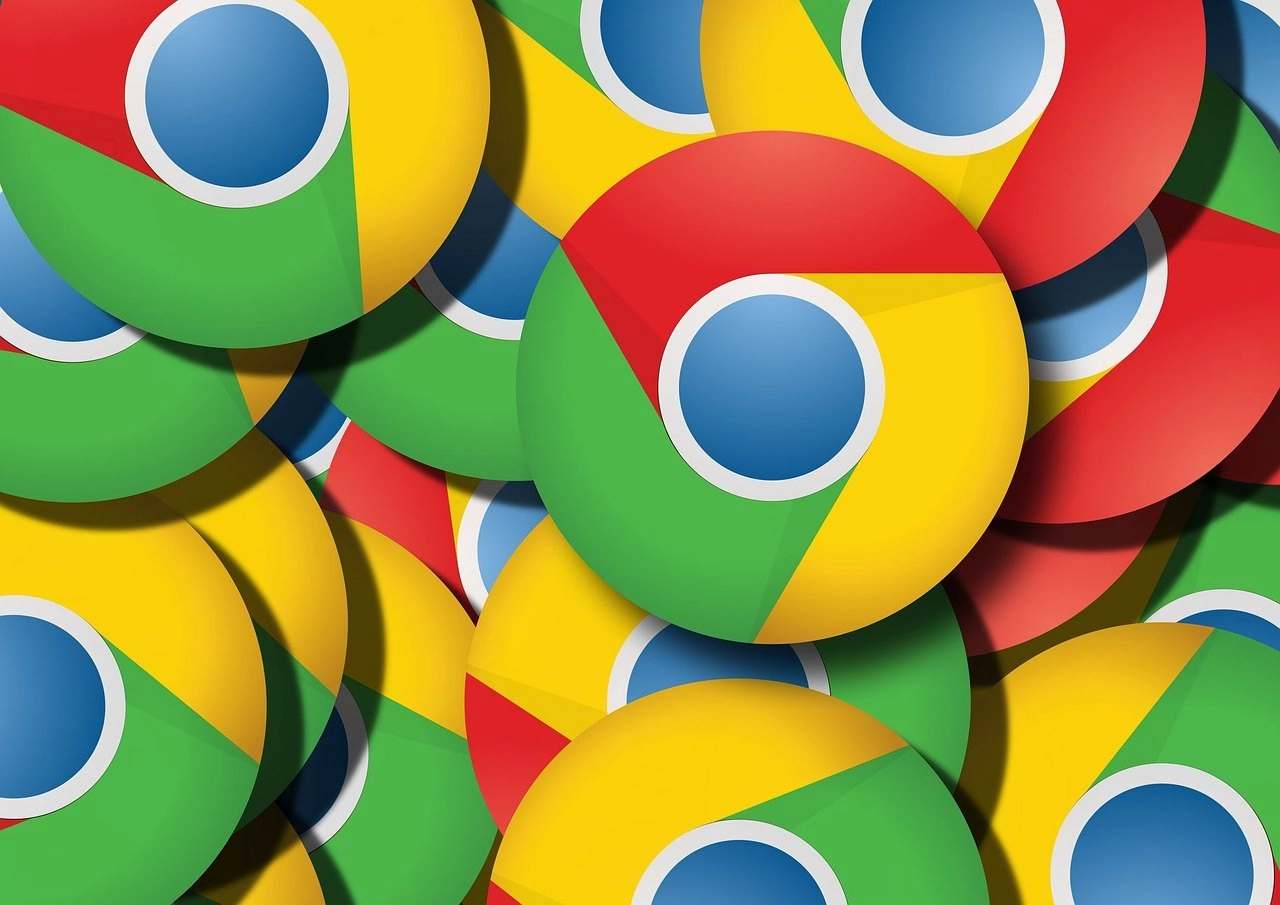
لماذا يستخدم جوجل كروم قدر كبير من الرام؟ ما الذي يمكنك فعله لإبقائه قيد الفحص؟ إليك كيفية جعل متصفح كروم يستهلك ذاكرة الرام بشكل اقل.
إذا كنت قد أجريت أي بحث في متصفحات مختلفة، فأنت على دراية بحقيقة أن كروم يستخدم الرام بشكل كبير. ألقِ نظرة سريعة على مدير المهام، وستجد غالبًا كروم في أعلى القائمة.
هل يستخدم جوجل كروم الكثير من ذاكرة الرام؟
قبل عدة سنوات، كان الجواب الوحيد نعم. كانت سمعة جوجل كروم المتعطشة لذاكرة الوصول العشوائي معروفة جيدًا.
ومع ذلك، أدت التغييرات التي تم إجراؤها على جوجل كروم إلى تحسين استخدام ذاكرة المتصفحات، لا سيما بالمقارنة مع المتصفحات الشائعة الأخرى. في بعض الأحيان، تستخدم Mozilla و Edge و Opera و Safari ذاكرة وصول عشوائي (الرام) أكثر من كروم. كيف لى أن أعرف ذلك؟ قم بتجربة فتح التالي، صفحة على فايسبوك، وفيديو يوتيوب، وموقع BBC Sport، و Twitter في متصفح فايرفوكس وافتحهن في جوجل كروم وراقب استهلاك الرام.
النتائج سوف تهمك.
إذا كنت قد أجريت اختبار استخدام ذاكرة الوصول العشوائي (RAM) في المتصفح الخاص بك، فهناك فرصة قوية لأن تجد جروم يستخدم الرام بشكل أكثر من المتصفحات الأخرى.
يعد متصفح كروم أحد أسرع المتصفحات على الإطلاق، ولكنه يحتاج إلى الكثير من ذاكرة الرام ليبداء بالعمل.
لماذا يستخدم جوجل كروم قدر كبير من الرام؟
“عذرًا! نفدت ذاكرة متصفح كروم أثناء محاولة عرض صفحة الويب هذه.” هذه هي الرسالة التي تراها عند نفاد ذاكرة متصفح كروم. لفهم سبب استخدام كروم لمقدار كبير من الرام، تحتاج إلى فهم كيفية عمل معظم المتصفحات الحديثة.
يقوم كل تطبيق على جهاز الكمبيوتر الخاص بك بتشغيل عمليات في ذاكرة الوصول العشوائي للكمبيوتر، حيث يتم العمل الشاق المتمثل في تشغيل جهاز الكمبيوتر. ذاكرة الوصول العشوائي هي تخزين مؤقت لجميع أنواع البيانات، وهي سريعة جدًا. يمكن لوحدة المعالجة المركزية الوصول إلى البيانات المحفوظة في ذاكرة الوصول العشوائي لنظامك بشكل أسرع بكثير من محرك الأقراص الثابتة أو حتى SSD.
تقوم متصفحات Chrome و Firefox و Opera و Microsoft Edge بتخزين كل علامة تبويب ومكوِّن إضافي وملحق في عملية ذاكرة وصول عشوائي مختلفة. تسمى هذه العملية العزل وتمنع عملية واحدة من الكتابة إلى عملية أخرى.
وبالتالي، عندما تفتح مدير المهام أو مراقب النشاط، يعرض متصفح كروم إدخالات متعددة. إذا نظرت عن كثب، يمكنك أن ترى أن كل عملية تستخدم كمية صغيرة فقط من ذاكرة الوصول العشوائي، لكن الحمل مرتفع جدًا عند إضافتها معا.
كيف يدير متصح كروم الرام؟
تدير المتصفحات مثل كروم الرام بهذه الطريقة لتقديم استقرار أفضل وسرعات أعلى. لكن لا يزال كروم يستخدم الكثير من ذاكرة الوصول العشوائي. على الأقل، في كثير من الحالات، يبدو أنه يستخدم ذاكرة وصول عشوائي (RAM) أكثر من المتصفحات الأخرى. فيما يلي شرح موجز لكيفية يعمل متصفح كروم مع ذاكرة الرام.
السبب الرئيسي لتشغيل كل عملية على حدة هو الاستقرار. من خلال تشغيل كل عملية على حدة، في حالة تعطل أحدها، يظل المتصفح بأكمله مستقرًا. في بعض الأحيان، يفشل المكون الإضافي أو الملحق، مما يتطلب منك تحديث علامة التبويب. إذا تم تشغيل كل علامة تبويب وإضافات في نفس العملية، فقد تضطر إلى إعادة تشغيل المتصفح بالكامل بدلاً من علامة تبويب واحدة.
الجانب السلبي هو أن بعض العمليات التي يمكن للمتصفحات أحادية العملية مشاركتها بين علامات التبويب يجب نسخها لكل علامة تبويب في كروم. يأتي التقسيم إلى عمليات متعددة مصحوبًا بمزايا أمنية أيضًا، على غرار وضع الحماية أو استخدام جهاز افتراضي.
على سبيل المثال، إذا حدث هجوم JavaScript في علامة تبويب واحدة، فلا توجد طريقة للعبور إلى علامة تبويب أخرى داخل كروم، وهو ما قد يحدث في متصفح أحادي العملية.
كيفية إصلاح خطاء “لا يمكن الوصول إلى هذا الموقع” في جوجل كروم
إضافة إلى مقدار استخدام ذاكرة الوصول العشوائي في كروم هي المكونات الإضافية والإضافات. يتطلب كل مكون إضافي أو ملحق تضيفه إلى جوجل كروم موارد للتشغيل. كلما زاد عدد الإضافات التي قمت بتثبيتها، زاد عدد الرامات التي يحتاجها كروم للتشغيل.
“العرض المسبق هو مثال بارز. يتيح العرض المسبق لمتصفح كروم بدء تحميل صفحة ويب يتوقع الانتقال إليها بعد ذلك (قد تكون أفضل نتيجة بحث من جوجل أو رابط” الصفحة التالية “في الأخبار). تتطلب عملية العرض المسبق موارد وبالتالي تستخدم المزيد من ذاكرة الرام. ولكنها أيضًا تزيد من سرعة تجربة التصفح لديك، خاصةً للمواقع التي تتم زيارتها بشكل متكرر. “
الجانب الآخر هو أنه إذا كان هناك خطأ في عملية العرض المسبق، فيمكنه استخدام ذاكرة وصول عشوائي (RAM) أكثر مما تتوقع، مما يؤدي إلى إبطاء مناطق أخرى من جهاز الكمبيوتر الخاص بك أو جعل علامة تبويب المتصفح غير مستجيبة.
السبب وراء استخدام متصفح كروم للرام على أجهزة محدودة
يحتوي متصفح كروم على بعض الإجابات عن استخدام ذاكرة الوصول العشوائي (RAM) على الأجهزة منخفضة الطاقة أو الأجهزة ذات الأجهزة المحدودة. ومع ذلك، فإن القاعدة العامة هي أنه عند تشغيل متصفح كروم على أجهزة قادرة، فإنه سيعمل باستخدام نموذج العمليات الموضح سابقًا.
وحيث أنه عند تشغيل كروم على جهاز به موارد أقل، فإن كروم سيدمج في عمليات فردية لتقليل البصمة الإجمالية للذاكرة. يسمح استخدام عملية واحدة بتقليل الموارد ولكنه يعرضها لخطر عدم استقرار المتصفح.
أيضًا، يدرك متصفح كروم مقدار الذاكرة التي يستخدمها. إنه لا يأكل بلا تفكير كل جزء من ذاكرة الرام التي يمكنه العثور عليها. يحد كروم من عدد العمليات التي يمكن أن يبدأهامعلقة على أجهزة النظام الخاص بك. إنه حد داخلي، ولكن عند الوصول إليه، يتحول كروم إلى تشغيل علامات التبويب من نفس الموقع في عملية واحدة.
التحديثات تحاول إيقاف تشغيل متصفح كروم للذاكرة
“في أواخر عام 2020، أعلن مطورو جوجل كروم أنهم سيقدمون ميزة توفير ذاكرة الوصول العشوائي المعروفة باسم” PartitionAlloc Fast Malloc “.” دون الخوض كثيرًا في الجوانب الفنية للميزة، يجب على PartitionAlloc إيقاف أي عملية واحدة تستهلك أكثر من 10 بالمائة من الإجمالي ذاكرة النظام.”
“يأتي التحسن بعد أن تمكنت مايكروسوفت من تقليل استخدام الرام في متصفح Edge المستند إلى Chromium باستخدام” “Segment Heap”، “تحسين آخر مخصص لتقليل استخدام ذاكرة المتصفح.”
في مارس 2021، مع إصدار كروم 89، تم إطلاق PartionAlloc. تدعي جوجل أن الميزة تقلل من استخدام الذاكرة في ويندوز 64 بت بأكثر من 20 في المائة، مع انخفاض إضافي بنسبة 8 في المائة في استخدام الذاكرة من خلال العرض. التغيير ملحوظ. إذا كنت تستخدم أي إصدار من كروم بدءًا من الإصدار 89 وما بعده (Chrome 101 هو أحدث إصدار في وقت كتابة هذا التقرير)، فسيتجاهل متصفحك الذاكرة القديمة بشكل أسرع، مما يقلل من سعة ذاكرة الرام (RAM) ويقلل من استخدام متصفح كروم للرام.
هل يعد استخدام الرام في جوجل كروم مشكلة؟
ما مقدار ذاكرة الرام التي يحتاجها متصفح كروم؟ هل هناك حد لمقدار ذاكرة الوصول العشوائي التي سيستخدمها كروم قبل أن تصبح مشكلة؟ الجواب يكمن في قدرة الجهاز الخاص بك.
أفضل 8 طرق لإصلاح استخدام جوجل كروم العالي للمعالج في ويندوز 11
فقط لأن كروم يستخدم الكثير من الرام لا يعني أنه يسبب بالضرورة مشكلة. إذا كان نظامك لا يستخدم ذاكرة الوصول العشوائي المتاحة، فهذا لا يفيدك؛ يستخدم جهاز الكمبيوتر فقط ذاكرة الوصول العشوائي للوصول إلى البيانات بسرعة وتسريع المعالجة. إذا كنت تحتفظ بذاكرة الوصول العشوائي الخاصة بك خالية قدر الإمكان، فأنت لا تستفيد من قوة جهاز الكمبيوتر الخاص بك.
تمامًا كما هو الحال في الهاتف الذكي قد يؤدي مسح العمليات الجارية وذاكرة الوصول العشوائي إلى إبطاء الأمور على المدى الطويل. هذا هو السبب في أن منظفات ومعززات ذاكرة الوصول العشوائي ضارة لهاتفك الذكي.
هل يمكن حل مشكلة يستخدم كروم الكثير من الذاكرة
ومع ذلك، إذا كان كروم يستخدم قدرًا كبيرًا من الذاكر، فقد يتحول إلى مشكلة. عندما يستخدم كروم مساحة كبيرة من الذاكرة، فإنه يحد من المقدار المتاح للبرامج الأخرى. قد يبدأ كروم في الكفاح للحفاظ على المعلومات المهمة من متصفحك متاحة للوصول السريع، مما يلغي استخدام الرام في البداية.
عندما يتعلق الأمر بذلك، فإن استخدام ذاكرة الوصول العشوائي في كروم يمثل مشكلة فقط إذا أدى ذلك إلى إبطاء جهاز الكمبيوتر الخاص بك، سواء كان ذلك متصفحك أو نظامك بالكامل. إذا رأيت أن متصفح كروم يستخدم قدرًا كبيرًا من الذاكرة، ولكن لا توجد عواقب سلبية على الأداء، فلا داعي للقلق.
على سبيل المثال، لدي في بعض الأحيان 50 علامة تبويب على متصفح كروم أو أكثر مفتوحة، باستخدام 2.5 جيجابايت من ذاكرة الوصول العشوائي أو أكثر. يبدو أنه جزاء ضخم، لكن نظامي به ذاكرة وصول عشوائي (RAM) بسعة 32 جيجا بايت لاستخدامها، لذا فهي ليست مشكلة. (ما مقدار ذاكرة الوصول العشوائي التي تحتاجها حقًا، على أي حال؟) جرب الشيء نفسه على كمبيوتر محمول مزود بذاكرة وصول عشوائي سعتها 4 جيجابايت، وستقضي وقتًا سيئًا.
إذا كان استخدام ذاكرة الرام من متصفح كروم يؤدي إلى إبطاء الأمور، فقد حان الوقت لاتخاذ إجراء.
كيفية حل مشكلة استخدام متصفح كروم للرام بشكل كبير
هناك عدة طرق يمكنك من خلالها تسريع تجربة التصفح وتقليل مقدار ذاكرة الرام التي يستخدمها متصفح كروم. أهم أداة تحت تصرفك هي Chrome Task Manager.
على غرار إدارة مهام ويندوز، يعرض Chrome Task Manager أداء واستهلاك كل علامة تبويب وإضافات داخل المتصفح. يمكنك استخدام Chrome Task Manager لمعرفة ما الذي يستخدم أكبر قدر من الذاكرة، ثم إغلاقها لتحرير مساحة.
- في الويندوز، اضغط على Shift + Esc للوصول إلى إدارة المهام. على جهاز Mac، ستحتاج إلى فتحه من قائمة Window. حدد العملية، ثم اضغط على إنهاء العملية.
ابحث عن علامات التبويب والإضافات التي تضخم حجمها. في بعض الأحيان، يمكن أن تستخدم علامة تبويب كروم واحدة قدرًا كبيرًا من الذاكرة بسبب خطأ أو تهيئة سيئة. في بعض الأحيان، يتسبب تسرب ذاكرة Chrome في تجميد متصفحك (أو حتى نظامك بالكامل).
بمجرد إنهاء العمليات التي تستهلك الرام، هناك بعض الأشياء الأخرى التي يمكنك القيام بها لإصلاح أعطال متصفح كروم المتكررة.
إدارة الملحقات والإضافات لحفظ ذاكرة كروم
يمكنك تعطيل الملحقات التي تستخدم قدرًا كبيرًا من الطاقة. بدلاً من ذلك، يمكنك ضبطها على التنشيط فقط عند استخدام موقع معين.
“انقر بزر الماوس الأيمن فوق الامتداد وحدد إدارة الامتدادات. قم بتغيير” “السماح لهذا الامتداد بقراءة كافة بياناتك وتغييرها على مواقع الويب التي تزورها” “إما عند النقر أو على مواقع محددة.”
إذا كان لديك الكثير من الإضافات التي تستخدمها لأشياء مختلفة، ففكر في تثبيت مدير تمديد سريع. يضيف SimpleExtManager مربع قائمة منسدلة صغيرًا بجانب علبة الامتداد الخاصة بك. ثم نقرة واحدة وإيقاف تشغيل لجميع الامتدادات.
قم بتثبيت ملحقات إدارة علامة تبويب كروم لتقليل استخدام الذاكرة
يبدو تثبيت المزيد من الإضافات لإدارة مشاكل استخدام الرام في متصفح كروم أمرًا غير منطقي، خاصة بعد كل المشكلات التي قرأت عنها للتو.
تم تصميم بعض الإضافات خصيصًا مع وضع إدارة ذاكرة الوصول العشوائي في الاعتبار، مما يساعدك على تخصيص كيفية تعامل كروم مع علامات التبويب التي لم تعد تستخدمها وتجاهلها.
على سبيل المثال، يسمح لك The Great Discarder بتخصيص التردد الذي يتجاهل فيه كروم علامات التبويب غير المستخدمة. عندما يتجاهل كروم علامات التبويبلا يتم استخدامها لحفظ الذاكرة. باستخدام The Great Discarder، يمكنك تغيير طول الوقت، وتحديد علامات التبويب التي لا تريد تجاهلها، وما إلى ذلك.
هل يستخدم جوجل كروم الكثير من الذاكرة؟
كروم هو المتصفح المهيمن على مستوى العالم. يمكن أن تستخدم المتصفحات البديلة مثل Firefox و Opera قدرًا مشابهًا من الذاكرة مثل متصفح كروم، لذا فإن التبديل ليس دائمًا الخيار الأفضل. إذا كان كروم يستخدم مساحة كبيرة جدًا من الذاكرة على نظامك، ولكنك تريد الاحتفاظ به فيمكنك إلقاء نظرة على Microsoft Edge، الذي يبدو أنه يستخدم ذاكرة رام أقل قليلاً.